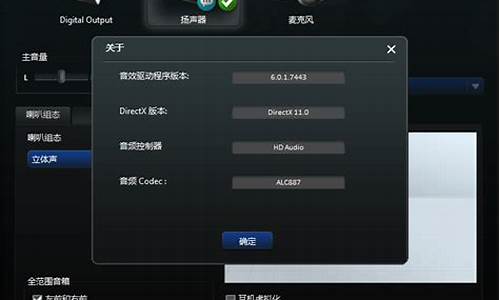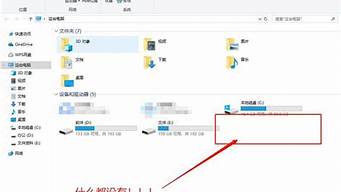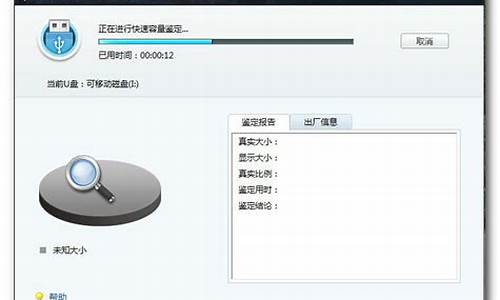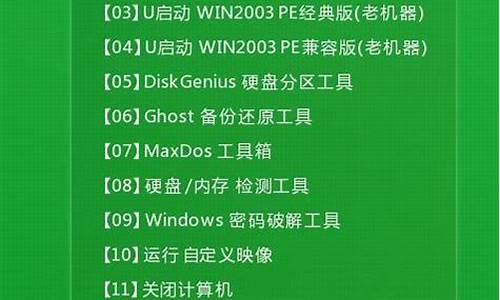1.win7系统如何使用daemontools虚拟光驱
2.魔方虚拟光驱Win7双系统如何安装
3.windows7如何安装虚拟光驱?win7系统安装虚拟光驱的方法
4.虚拟光驱怎么安装Win7系统?

步骤一、安装下载的虚拟光驱软件(本文不做具体描述);
步骤二、运行虚拟光驱软件(因虚拟光驱软件品类繁多,本文以windows7之家的daemon tools v4.47多国语言版为例,演示虚拟光驱装win7);
步骤三、点击添加文件,选择从windows7之家下载的win7旗舰版系统ISO镜像文件;
步骤四、点击daemon tools v4.47中的添加设备,增加一个无媒体的虚拟光驱;
步骤五、点击虚拟光驱软件的载入,将从windows7之家下载的win7旗舰版系统ISO镜像文件载入到虚拟光驱中;
步骤六、打开“计算机”看到加载虚拟光驱,进入后直接点击安装图标。(提示:如果原本计算机有光驱的请注意区分);
步骤七、可以像使用光驱一样直接安装win7系统,因本文主要阐述的是如何用虚拟光驱安装win7旗舰版系统,系统的具体安装步骤不再详细介绍,可参阅光盘安装win7 ;
win7系统如何使用daemontools虚拟光驱
首先,我们要在原来系统上安装虚拟光驱。双击安装文件,会弹出安装程序的对话框:确定,
点击下一步,一直到出现:
选择免费许可,然后下一步,一直到:这里很重要,软件默认是安装到C盘的。我们要更改一下,因为我们要将win7安装到C盘的,安装的时候会C盘的东东就不能用了,虚拟光驱也就不干活了。所以我们要改到D盘或其他盘。我就把程序装到D盘了。
(一个很好的习惯就是安装程序的时候都尽量不放到C盘去,这样可以保持C盘一直有足够的空间,不会拖慢系统速度)
点击安装,然后等待。O(∩_∩)o 哈哈。中间可能提示开机启动、修改浏览器插件等等,确定就好了。
安装的过程需要重启一下,安装程序会自动分配一个地址给虚拟光驱,重启以后就装好了。
如果没有出现问题,恭喜你,第一步完成了。
接下来我们为安装win7做些准备。其实就是为win7系统腾出空间来。看看你的C盘有多少可利用空间。Win7安装的时候需要至少6G以上的空间。如果你的空间没有那么大的话就要删掉一些东西,否则是无法将win7安装到C盘的。注意,不要删除系统文件,只是删除一些没有用的文件。原来安装的软件都在Progarm Files文件夹里,因为安装win7以后这些原系统下安装的软件基本上都不能用了,所以还是可以删除的。如果空间还是不够的话,建议用分区魔术师来帮忙,从别的盘腾出一点空间来填补到C盘。关于分区魔术师的使用这里就不做介绍了。
我们开始安装win7。
双击虚拟光驱图标。什么也没弹出来。呵呵。其实程序已经运行了。在桌面右下角你可鼠标左键单击
然后单击设备0:[G:]无媒体
这里是选择光盘镜像文件,我们选择win7的光盘镜像然后打开
(如果没有弹出这个界面也没有关系,只是因为你的系统没有设置光盘的自动播放功能,我们可以这样做:在我的电脑里有虚拟光驱的盘符,和现实中的光驱待遇是一样了,双击光驱盘符就可以进行安装。或者在盘符里面找setup.exe文件双击也可以进行安装)
选择——运行 setup.exe
就会弹出win7的安装界面了
点击现在安装就可以正常安装了,后面的事就和用光盘安装一样了。安装位置选择C盘驱动器,如果你的空间不足的话安装程序就会提示你空间不足。如果想安装到其他盘也无所谓,个人习惯问题了。
安装过程中电脑重启也没关系,安装程序会继续安装,不用担心电脑重启就中断安装了。
当安装结束以后,原系统就不能用了。在你的系统盘下会有win7的文件和一个特殊文件夹,看文件夹的名字就知道是旧系统的文件。Win7安装的时候把旧系统的文件都放到一个old文件夹里了,旧系统已经不能使用了,我们只要右键单击删除就好了。
点击现在安装后,即出现如下图:
点击不获取最新安装更新,这样可更快的安装,以缩短时间
点击接受许可条款,否则无法安装的,毕竟你是在使用人家的产品
选择自定义
最后选择你的系统主分区点击下一步即可开始傻瓜式的安装了!
在安装过程中,会提示你备份原来的系统,点击确定即可!并装机过程中需要为你的计算机设置时间,一般系统默认为北京时间,无需更改;以及为你的本台计算机设置一个超级管理员的名字和密码,以便于今后的使用;在安装完成后,按你键盘上的win图标,后输入update,进行系统更新,刚刚安装上的系统只用30天的试用期推荐下载系统城xitongcheng/win7/dngs_xiazai_1078.html系统实现一键无人值守安装和永久激活,如不购买正版的话,过期后就会显示黑屏所有的特效全都没有了!希望安装后,在系统属性里进行正版序列号的输入激活!
魔方虚拟光驱Win7双系统如何安装
本教程小编教大家在win7纯净版32位系统如何使用daemontools虚拟光驱?虚拟光驱是一种模拟(CD/DVD-ROM)工作的工具软件,可以生成和你电脑上所安装的光驱功能一模一样的光盘镜像。但是还是有很多用户不知道如何使用daemontools虚拟光驱,所以今天小编分享在win7系统使用daemontools虚拟光驱的方法。
推荐:雨林木风Ghostwin7系统
具体方法如下:
1、首先上网搜索并下载精灵虚拟光驱(DaemonToolsLite)4.46.1官方中文版;
2、由于下载的程序是个压缩包,因此首先得进行解压缩。然后直接运行安装程序将精灵虚拟光驱安装到本地计算机中;
3、精灵虚拟光驱支持的文件格式有:.mdx.mds,.mdf,.iso,.b5t,.b6t,.bwt,.ccd,.cdi,.cue,.nrg,.pdi,.isz光盘镜像到虚拟光驱。首先运行精灵虚拟光驱时,程序会自动检测虚拟设备,完成后,就会出现主界面;
4、单点主界面中的“添加映像”按钮,在弹出的对话框中选择一个映像文件,点击“确定”完成添加;
5、首先创建虚拟光驱。点击主界面中的“创建SCSI虚拟光驱”,就会发现在界面下方出现一个映像光驱;
6、选择映像目录中的一个映像文件,然后右击”载入“,就会在主界面的下方创建一个虚拟光驱盘符;
7、此时查看”我的电脑“,就会发现已经成功虚拟出一个新的光驱盘符。然后就可以像物理光驱一样使用虚拟光驱了;
8、虚拟光驱的卸载。选择要卸载的其中一个虚拟光驱,然后点击主界面中的“移除光驱”即可。
上述教程内容就是win7系统使用daemontools虚拟光驱的方法,如果对daemontools虚拟光驱比较陌生的用户,可参考本教程设置,希望可以帮助到大家。
windows7如何安装虚拟光驱?win7系统安装虚拟光驱的方法
今天小编给大家讲解,有需要或者有兴趣的朋友们可以看一看下文,相信对大家会有所帮助的。
1、根据上述一中的步骤,加载Win7系统盘镜像,在弹出的提示框中,直接选运行setup.exe这一项。
2、稍等片刻,就会出来Win7系统的安装界面,点击直接安装。
3、安装程序需要加载文件,继续等待。
4、由于是安装双系统,直接选择第二项:不获取最新安装更新,点击后直接进入下一步安装界面。
5、许可条款,直接点下一步。
6、点击下一步后,就出现下述界面:将双系统安装在哪一个盘。因为作者是运行的虚拟机,所以无法选择更多盘。因为是双系统,如果选择将系统安装在当前系统所在的分区,就会提示你升级或覆盖安装,不能选择。
7、如下图提醒,在安装过程中选择安装在何处时,选择一个新的分区,确保不是覆盖安装。
8、点击下一步后,安装就正式开始了,在后续的过程中,设置好语言、系统用户名等就可以,如单独安装Windows系统的过程一样。
9、等待系统安装安装好之后,电脑会自动重启或再开机时,就会出现一个提示启动菜单,选择你想进地系统就可以了。
虚拟光驱怎么安装Win7系统?
windows7如何安装虚拟光驱,虚拟光驱是一种模拟(CD/DVD-ROM)工作的工具软件,可以生成和你电脑上所安装的光驱功能一模一样的光盘镜像。那么windows7如何安装虚拟光驱?接下来教程就和大家分享win7系统安装虚拟光驱的方法。
推荐:windows732位系统下载
解决方法如下:
1、百度搜索虚拟光驱;
2、打开后点击立即下载;
3、修改下载路径到桌面--点击下载;
4、下载结束;
5、到桌面双击进行安装点击下一步;
5、选择免费许可--下一步;
6、除了桌面快捷方式选项都去掉--下一步;
7、可以点击浏览更改安装路径,不修改直接点击安装;
8、如果在安装中弹出需要安装net4.0点击安装(此过程耗时较长,耐心等待);
9、net4.0安装完毕后,虚拟光驱也安装完毕--点击完成;
10、双击桌面虚拟光驱即可使用。
上述内容就是win7系统安装虚拟光驱的方法,简单的图文步骤,希望此教程对大家有所帮助!
首先,我们要在原来系统上安装虚拟光驱。双击安装文件,会弹出安装程序的对话框:确定,
点击下一步,一直到出现:
选择免费许可,然后下一步,一直到:这里很重要,软件默认是安装到C盘的。我们要更改一下,因为我们要将win7安装到C盘的,安装的时候会C盘的东东就不能用了,虚拟光驱也就不干活了。所以我们要改到D盘或其他盘。我就把程序装到D盘了。
(一个很好的习惯就是安装程序的时候都尽量不放到C盘去,这样可以保持C盘一直有足够的空间,不会拖慢系统速度)
点击安装,然后等待。O(∩_∩)o 哈哈。中间可能提示开机启动、修改浏览器插件等等,确定就好了。
安装的过程需要重启一下,安装程序会自动分配一个地址给虚拟光驱,重启以后就装好了。
如果没有出现问题,恭喜你,第一步完成了。
.
.
.
.
.
接下来我们为安装win7做些准备。其实就是为win7系统腾出空间来。看看你的C盘有多少可利用空间。Win7安装的时候需要至少6G以上的空间。如果你的空间没有那么大的话就要删掉一些东西,否则是无法将win7安装到C盘的。注意,不要删除系统文件,只是删除一些没有用的文件。原来安装的软件都在Progarm Files文件夹里,因为安装win7以后这些原系统下安装的软件基本上都不能用了,所以还是可以删除的。如果空间还是不够的话,建议用分区魔术师来帮忙,从别的盘腾出一点空间来填补到C盘。关于分区魔术师的使用这里就不做介绍了。
我们开始安装win7。
双击虚拟光驱图标。什么也没弹出来。呵呵。其实程序已经运行了。在桌面右下角你可鼠标左键单击
然后单击设备0:[G:]无媒体
这里是选择光盘镜像文件,我们选择win7的光盘镜像然后打开
(如果没有弹出这个界面也没有关系,只是因为你的系统没有设置光盘的自动播放功能,我们可以这样做:在我的电脑里有虚拟光驱的盘符,和现实中的光驱待遇是一样了,双击光驱盘符就可以进行安装。或者在盘符里面找setup.exe文件双击也可以进行安装)
选择——运行 setup.exe
就会弹出win7的安装界面了
点击现在安装就可以正常安装了,后面的事就和用光盘安装一样了。安装位置选择C盘驱动器,如果你的空间不足的话安装程序就会提示你空间不足。如果想安装到其他盘也无所谓,个人习惯问题了。
安装过程中电脑重启也没关系,安装程序会继续安装,不用担心电脑重启就中断安装了。
当安装结束以后,原系统就不能用了。在你的系统盘下会有win7的文件和一个特殊文件夹,看文件夹的名字就知道是旧系统的文件。Win7安装的时候把旧系统的文件都放到一个old文件夹里了,旧系统已经不能使用了,我们只要右键单击删除就好了。
.
.
.
.
.
激活win7
推荐大家用WIN7 Activation激活 激活成功后重启即可